Блокиране на уебсайт на работния плот, независимо дали е aPC 10 с Windows 10, компютър с Linux или Mac е толкова просто, колкото и редактирането на хостов файл. За настолни компютри можете да намерите и много приложения за блокиране на съдържание, които създават страхотни инструменти за родителски контрол. При мобилните устройства нещата са различни и в iOS нещата са много по-ограничени. Няма толкова свобода да правите промени на ниво OS обаче, ако използвате iOS 12 или по-нова версия, можете да използвате Screen Time, за да блокирате уебсайтове в iOS.
Блокирайте уебсайтове в iOS
Отворете приложението Настройки на вашия iPhone или iPad идокоснете Време на екрана. Ще трябва да го активирате, за да използвате ограниченията на съдържанието. След като сте активирани, докоснете „Ограничения за съдържание и поверителност“. На следващия екран докоснете „Ограничения на съдържанието“. Докоснете предпочитанието „Уеб съдържание“.

На екрана с уеб съдържание изберете „Ограничете възрастниУебсайтове ". След като изберете тази опция, ще се появят две нови опции, където можете да черните списъци и уебсайтове с бял списък. Под секцията „Никога не допускам“ докоснете „Добавяне на уебсайт“.
Въведете URL адреса на уебсайта, който искате да блокирате, и е добре да отидете. Всички страници от домейна вече ще бъдат блокирани.
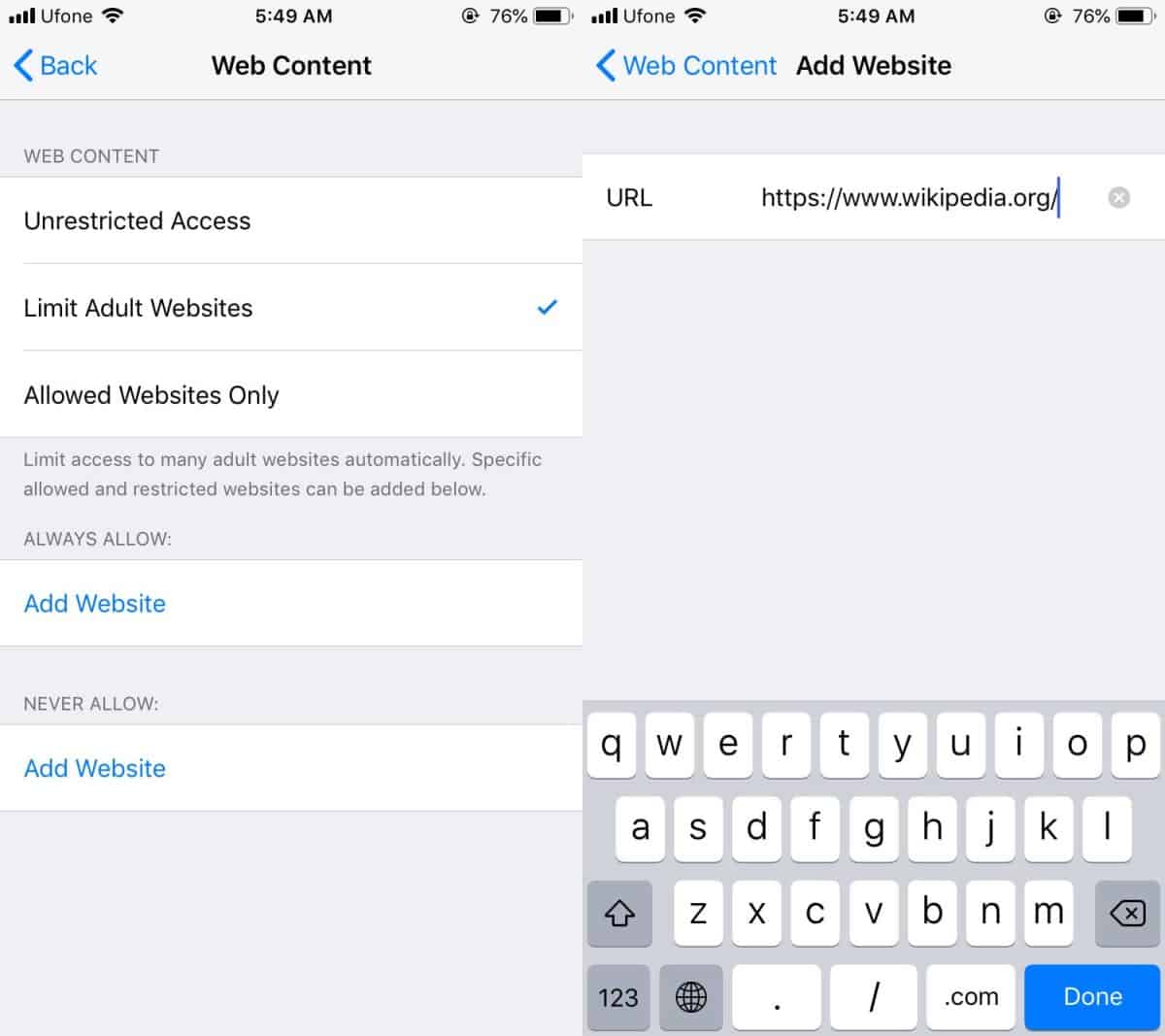
Когато се опитате да посетите уебсайта, независимо откойто браузър използвате, той няма да се зареди. Грешката при зареждането ще ви каже, че уебсайтът не може да се зарежда, защото е блокиран или защото не е разрешен на устройството. Ако настройвате това за iPhone или iPad на дете, добре е да настроите парола за време на екрана.
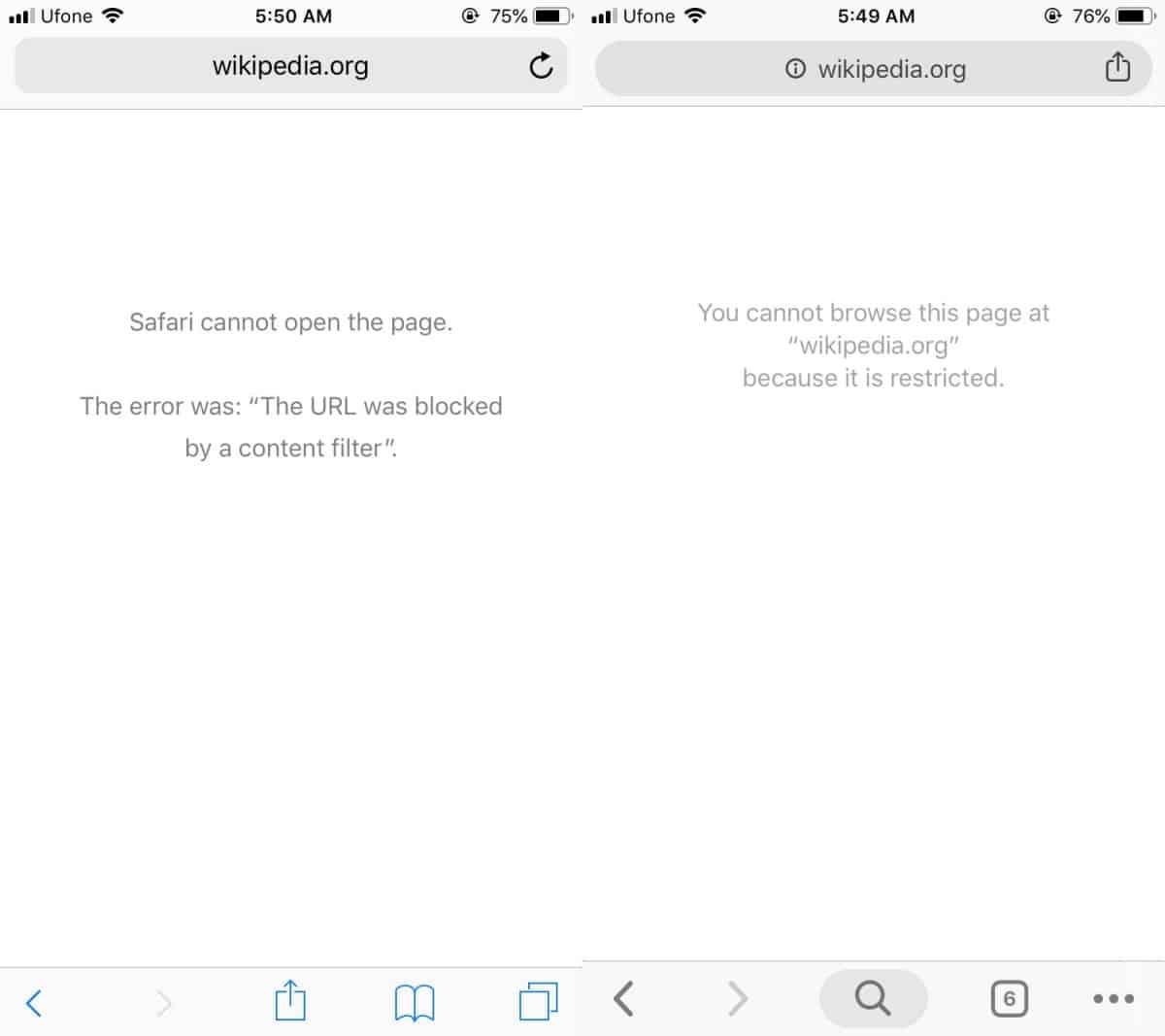
Кодът на парола за екрана е независим от паролата на устройството, така че можете да го настроите на каквото искате, докато все пак позволявате на дете да заключва телефона със своя парола.
Това работи наистина добре, но ние не сме тествалитова с VPN или прокси сървъри. Възможно е прокси да може да предостави достъп до ограничен уебсайт. Ако предпочитате да не поемате риск с дете, помислете за ограничаване на приложенията, които те могат да инсталират на устройството си.
Функцията за ограничаване на съдържанието, използвана като частна различна настройка преди въвеждането на екрана. Ако използвате по-стара версия на iOS, може да можете да блокирате уебсайтове чрез функцията за ограничаване на съдържанието, но не е задължително да бъде заключена чрез собствен парола. В по-старите версии на iOS ограниченията могат да бъдат променени, ако въведете парола на устройството, така че да бъде по-малко ефективен инструмент за родителски контрол.













Коментари